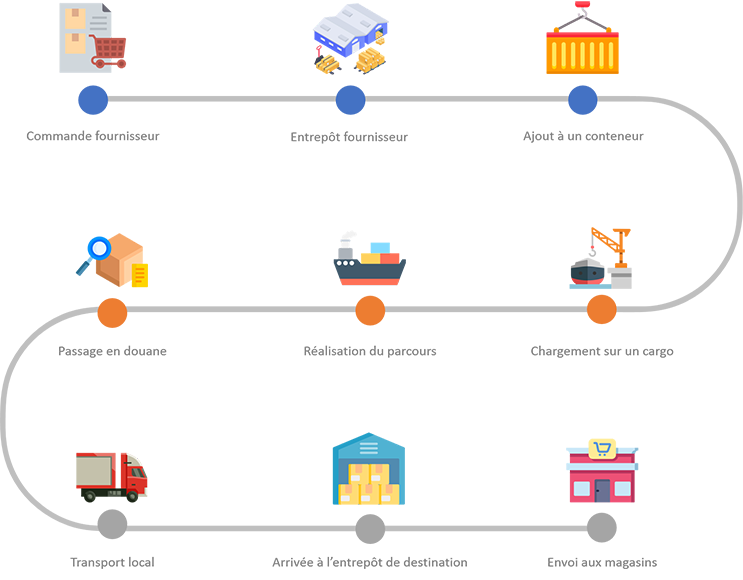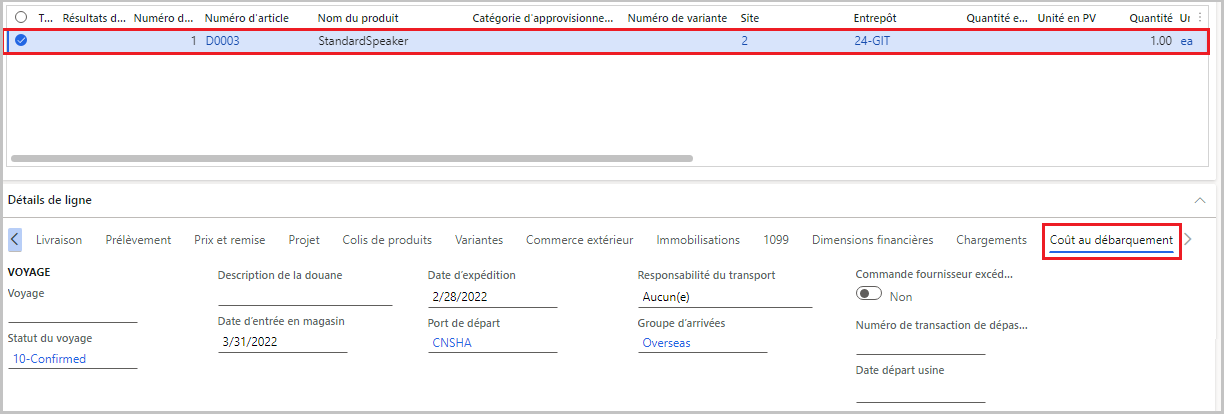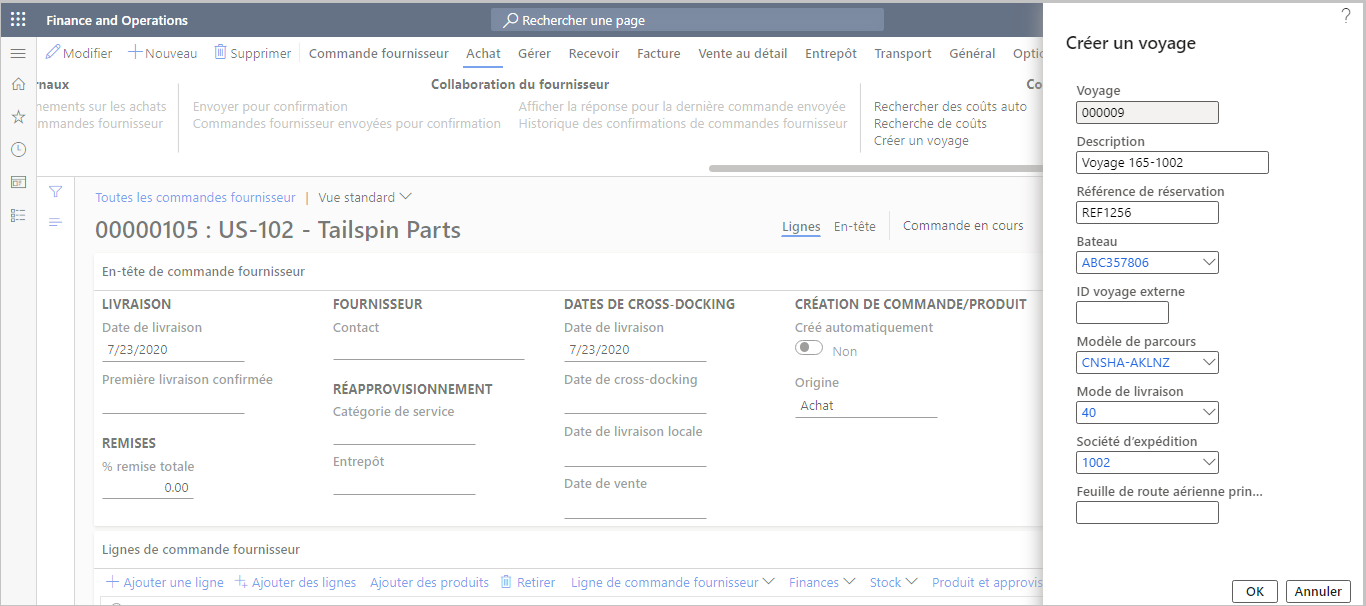Créer un voyage
En général, un voyage représente un cargo. Selon l’organisation, un voyage peut également représenter un fournisseur, une commande fournisseur ou un type d’article ayant du sens pour votre entreprise. Un voyage est associé à des conteneurs maritimes et des folios. Un conteneur maritime est associé aux lignes achat. De plus, vous pouvez associer directement des conteneurs maritimes et des folios à un voyage, même s’ils sont désactivés. De plus, les coûts que vous avez saisis dans le voyage sont affectés à toutes les lignes achat associées.
Regardez cette vidéo pour en savoir plus sur les voyages.
Le graphique suivant illustre le processus général pour un voyage, en commençant par une commande fournisseur :
La page Tous les voyages comporte des informations sur les voyages tels que la livraison et l’évaluation des coûts, ainsi que des informations sur les articles, les commandes fournisseur et les ordres de transfert. Pour accéder à la page Tous les voyages, accédez à Coût livré > Voyages > Tous les voyages. Cette page comporte une liste de tous les voyages actuels où vous pouvez créer et gérer des voyages. Pour afficher les détails d’un voyage spécifique, sélectionnez un enregistrement dans la liste.
Sur la page Tous les voyages, le volet Actions comporte des boutons qui vous permettent d’utiliser un voyage spécifique. Chaque bouton remplit une seule fonction. De plus, le volet Actions comporte des onglets, chacun ayant un ensemble de boutons associés. Sauf indication contraire, tous les boutons et onglets sont disponibles dans la vue de liste de la page Tous les voyages et la vue détaillée d’un seul voyage sélectionné.
- Nouveau
- Supprimer
- Coûts du voyage
- Conteneurs maritimes
- Folios
- Voyage
- Gérer
- Général
- Options
Créer un voyage
Lorsque vous créez un voyage, de nombreux champs que vous spécifiez permettent de déterminer les coûts automatiques associés au voyage. Les coûts automatiques sont abordés dans l’unité Estimer et gérer les coûts au débarquement de ce module.
Pour créer un voyage, commencez sur la page Tous les voyages.
Accédez à Coût livré > Voyages > Tous les voyages.
Cliquez sur Nouveau dans le volet Actions.
En général, une souche de numéros est affectée à l’ID de Voyage.
Saisissez une Description pour le voyage.
Si votre expéditeur ou centre d’expédition fournit un numéro de référence pour identifier le voyage, vous pouvez saisir cette information dans le champ Référence de réservation.
Dans le champ Cargo, vous pouvez saisir ou sélectionner le cargo pour le voyage. Ce champ est un champ de texte libre. Vous pouvez également faire votre choix dans la liste des cargos que vous avez configurés ou utilisés précédemment.
Dans le champ ID de voyage externe, saisissez l’ID accèssible au public pour le voyage. Cet ID peut être un numéro de vol.
Sélectionnez le Modèle de voyage pour le voyage. Le modèle de voyage vous permet de saisir le Port d’arrivée et le Port de départ pour le voyage. Ces informations sont importantes pour permettre de déterminer les coûts automatiques associés au voyage. Pour en savoir plus, consultez Configurer des voyages à plusieurs étapes.
Sélectionnez le Mode de livraison pour le voyage, par exemple aérien, routier, ferroviaire ou maritime. Ce champ vous permet également de déterminer les coûts automatiques associés au voyage.
Sélectionnez le Transporteur pour le voyage. Ce champ vous permet également de déterminer les coûts automatiques associés au voyage.
Dans le champ Lettre de transport aérien/Feuille de chargement, vous pouvez également saisir le numéro de la lettre de transport aérien ou de la feuille de chargement. Vous pouvez indiquer cette valeur lorsque vous expédiez par avion.
Cliquez sur OK pour créer le voyage.
Après avoir créé un voyage, vous pouvez ajouter plus de détails tels que des conteneurs maritimes et des folios à l’aide de l’Éditeur de voyage.
Créer un voyage à partir d’une commande fournisseur
Vous pouvez créer des voyages à partir d’une commande fournisseur. Pour ce faire, procédez comme suit :
Accédez à Approvisionnement et sourcing > Commandes fournisseur > Toutes les commandes fournisseur (ou à Comptabilité fournisseur > Commandes fournisseur > Toutes les commandes fournisseur).
Cliquez sur Nouveau dans le volet Actions.
Sélectionnez un fournisseur.
Indiquez le Site et l’Entrepôt pour les marchandises en transit, puis cliquez sur OK.
Si nécessaire, ajoutez des lignes commande fournisseur en cliquant sur Ajouter une ligne dans le raccourci Lignes commande fournisseur.
Pour chaque ligne commande fournisseur, vous pouvez définir d’autres détails de coût au débarquement dans le raccourci Détails de ligne.
Ouvrez la vue En-tête dans la commande fournisseur.
Assurez-vous que le Mode de livraison, les Conditions de livraison et le Mode sont spécifiés.
Développez le raccourci Coût livré dans la vue En-tête, où vous pouvez spécifier les détails du coût au débarquement au niveau de l’en-tête.
Dans l’onglet Acheter du volet Actions, cliquez sur Confirmer.
Dans l’onglet Acheter du volet Actions, accédez au groupe Coût livré, puis cliquez sur Créer un voyage.
Dans la boîte de dialogue Créer un voyage, saisissez les détails du voyage, puis cliquez sur OK.